许多用户在使用solidworks进行设计时,常常会遇到如何正确调用toolbox标准件的难题。本文将详细讲解导入标准件的具体步骤,帮助您快速掌握toolbox的使用方法,提高建模效率,解决实际操作中的常见问题。
1、 首先打开一个需要安装轴承的SolidWorks装配体文件。

2、 在界面左侧找到“设计库”选项卡,展开后进入Toolbox目录,点击“插入”按钮开始调用标准件。

3、 在弹出的分类中选择“GB”国家标准,然后点击“轴承”类别进入具体类型选择界面。
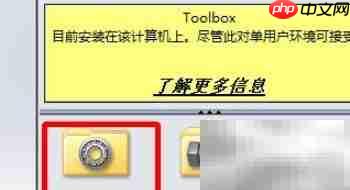

4、 使用鼠标左键按住所需的深沟球轴承类型,将其直接拖拽至装配体窗口中。此时系统将自动弹出型号规格选择对话框,从中选取符合需求的轴承型号,确认无误后点击“确定”完成插入。

5、 插入完成后,根据装配要求对轴承与其他零部件进行正确的配合关系定义,即可完成整体装配。
6、 总结:
7、 打开需要添加轴承的SolidWorks装配文档。
8、 进入左侧的设计库面板,定位到Toolbox模块,点击“立即插入”功能。
9、 选择“GB”标准,进入“轴承”子类进行浏览和选择。
10、 按下鼠标左键选中深沟球轴承并拖入当前装配环境中,系统将弹出参数设置窗口,选择合适的型号后点击“确认”完成添加。
11、 最后完成该标准件与其余零件之间的约束配合,便可顺利将其集成到整个装配模型中。
以上就是SolidWorks导入TOOLBOX标准件方法的详细内容,更多请关注php中文网其它相关文章!

每个人都需要一台速度更快、更稳定的 PC。随着时间的推移,垃圾文件、旧注册表数据和不必要的后台进程会占用资源并降低性能。幸运的是,许多工具可以让 Windows 保持平稳运行。

Copyright 2014-2025 https://www.php.cn/ All Rights Reserved | php.cn | 湘ICP备2023035733号